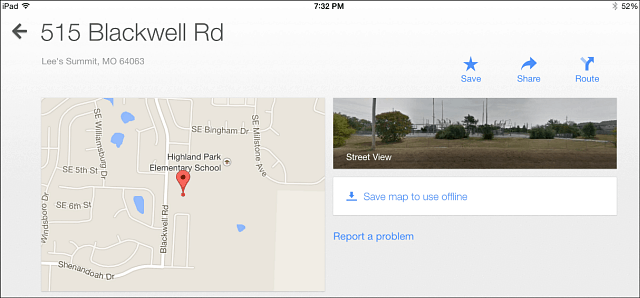تحديث خرائط Google يجعل حفظ الخرائط للاستخدام دون اتصال أسهل
التليفون المحمول جوجل الروبوت / / March 18, 2020
أصبح حفظ خرائط Google للاستخدام في وضع عدم الاتصال أسهل مع آخر تحديث للتطبيق. يعمل الإصدار الجديد على تبسيط العملية باستخدام وضع الخرائط غير المتصلة بالإنترنت.
يُعد حفظ خرائط Google في وضع عدم الاتصال مفيدًا قبل القيام برحلة إلى مكان قد لا تحصل فيه على اتصال البيانات. أظهرنا لك كيفية القيام بذلك من قبل ، سواء في iOS و ذكري المظهر وعلى الرغم من أن هذه الطريقة ليست صعبة للغاية ، إلا أنها كانت معقدة ومحدودة في كيفية عملها. الأخيرة تطبيق خرائط جوجل يعمل التحديث على تبسيط العملية وجعلها أبسط باستخدام وضع الخرائط بلا اتصال.
حفظ خرائط جوجل للاستخدام دون اتصال
هذه هي الطريقة التي يتم بها في تطبيق Android ، ولكن العملية مماثلة في iOS.
ابدأ بالعثور على المنطقة التي تريد حفظها.
إذا كنت تريد حفظ المنطقة حول مكان مدرج على خرائط Google ، فما عليك سوى النقر على رمز المكان ، مثلما فعلت مع المطار في مدينتي أدناه. ستظهر بطاقة مكان.
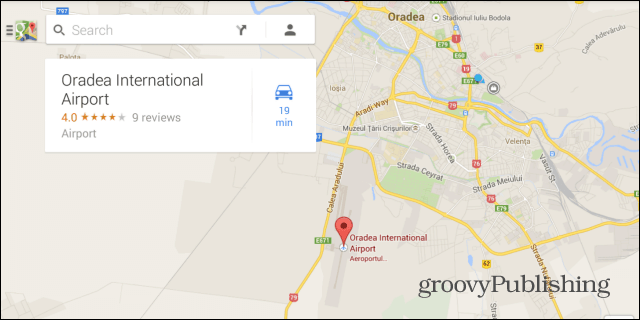
إذا لم يكن المكان مدرجًا ، يمكنك ذلك إسقاط دبوس على الخريطة عن طريق الضغط بإصبعك في المنطقة التي تريد حفظها. ثم ، اضغط على الدبوس للحصول على البطاقة.
في كلتا الحالتين ، بعد القيام بذلك ، قم بالتمرير لأسفل حتى تجد حفظ الخريطة لاستخدامه دون اتصال.
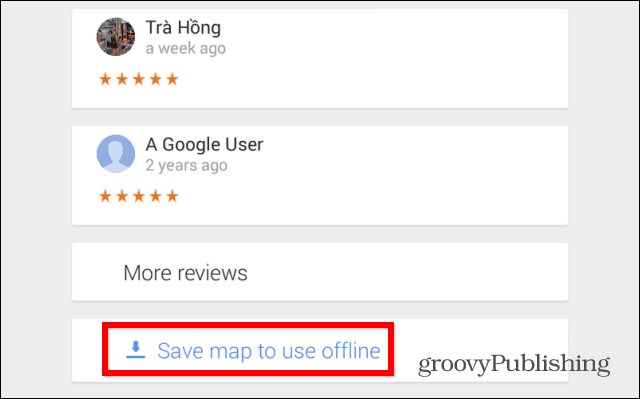
سيُطلب منك التأكيد ويمكنك تحريك وتكبير / تصغير المنطقة التي تريد حفظها حتى تكون راضيًا عنها ، وبعد ذلك ستتمكن من تسمية الخريطة المحفوظة باسم.
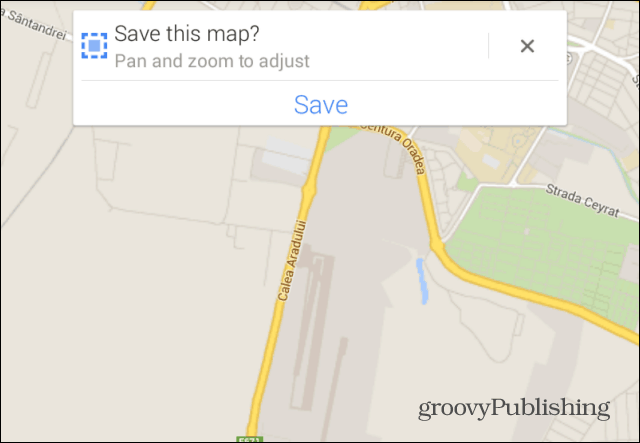
سيتم حفظ خريطتك بعد ذلك. يختلف مقدار الوقت المستغرق اعتمادًا على منطقة الخريطة المختارة واتصال البيانات.
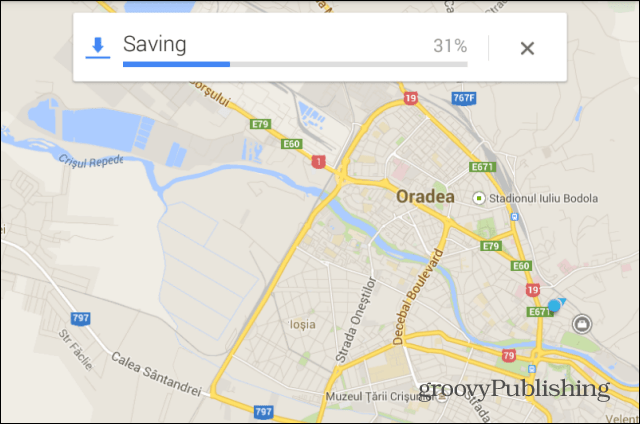
كيفية الوصول إلى الخرائط المحفوظة
الآن ، عندما تريد الوصول إلى خريطتك المحفوظة ، ما عليك سوى النقر على رمز الملف الشخصي الصغير على شريط البحث لتطبيق خرائط Google.
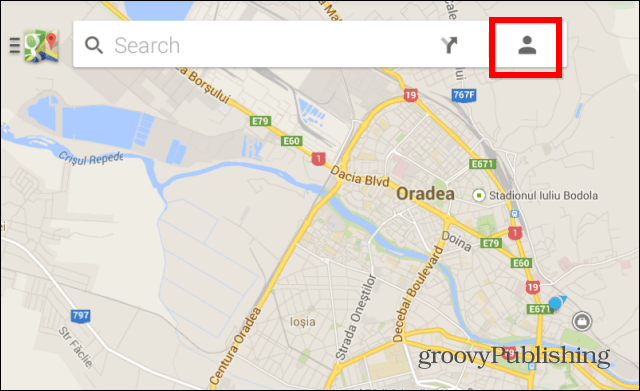
ثم ، قم بالتمرير لأسفل حتى تجد الخرائط غير المتصلة وانقر فوق الخريطة التي تريدها. يمكنك استخدامه بحرية.
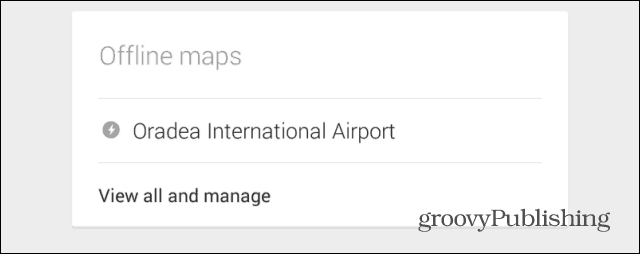
بينما تبدو الأشياء مختلفة على iOS ، فإن الخطوات متطابقة بشكل أساسي: